鼠标滚轮不能用怎么用键盘放大和缩小
鼠标滚轮不能用怎么用键盘放大和缩小
网页缩放是网页浏览器中一个非常重要的功能,能够方便地放大或缩小网页内容。然而,在使用鼠标滚轮缩放时,有时会遇到鼠标滚轮不工作的情况,这时候怎么使用键盘放大和缩小呢?下面是一些方法介绍。
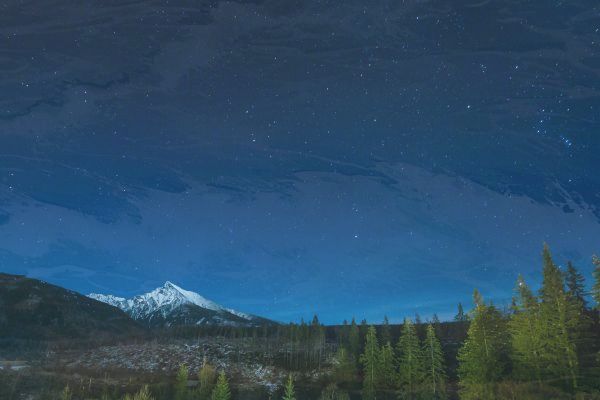
使用键盘进行网页缩放的方法
下面将介绍两种使用键盘进行网页缩放的方法:
1. 使用Ctrl和“+/-”进行缩放
这种方法是最常见而且最方便的一种。具体步骤如下:
按住Ctrl键不放。
同时按“+”键,可以放大网页。
同时按“-”键,可以缩小网页。
需要注意的是,这种方法缩放的是整个网页,包括文字、图片等等。

2. 使用Ctrl和鼠标滚轮进行缩放
这种方法需要使用鼠标滚轮,但是可以通过键盘代替。
按住Ctrl键不放。
同时按住数字键盘上的“+”键,可以放大网页。
同时按住数字键盘上的“-”键,可以缩小网页。
需要注意的是,这种方法可以精细到具体某一个区域缩放,没有像第一种方法那么笼统。
网页缩放的其他注意事项
在使用键盘进行网页缩放时,需要注意以下事项:

1. 快捷键的区别
在不同的网页浏览器中,快捷键可能会有一些区别。所以,如果你是经常使用多种浏览器的人,需要记住它们的快捷键的不同。
2. Google浏览器的方法
如果你使用的是Google浏览器,还可以使用以下两种方法进行缩放:
按住Ctrl键不放,在屏幕上用滑动条调整到想要的缩放大小
在Google浏览器的右上角有一个自定义和控制Google Chrome的按钮,点击后选择“缩放”选项,选择合适的缩放大小。
3. 缩放后文字的清晰度
在缩放网页的时候,需要注意缩放后的文字是否清晰。如果缩放的程度过大,可能会引起文字模糊不清的问题。因此,在选择缩放大小时,需要谨慎选择。
结论
通过本篇文章,我们知道,如果鼠标滚轮不能使用,也没有关系,我们可以使用键盘进行网页缩放,不论是使用Ctrl和“+/-”,还是使用Ctrl和鼠标滚轮,都是非常方便的。另外,我们还需要注意一些细节问题,比如多个网页浏览器的快捷键的区别,Google浏览器的自定义缩放选项等等,这些都有助于提高我们的网页浏览体验,让我们更好地享受互联网带来的便利。

